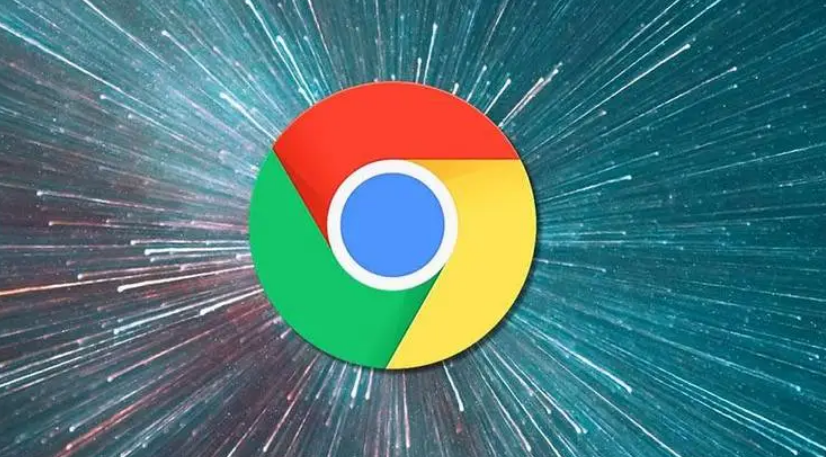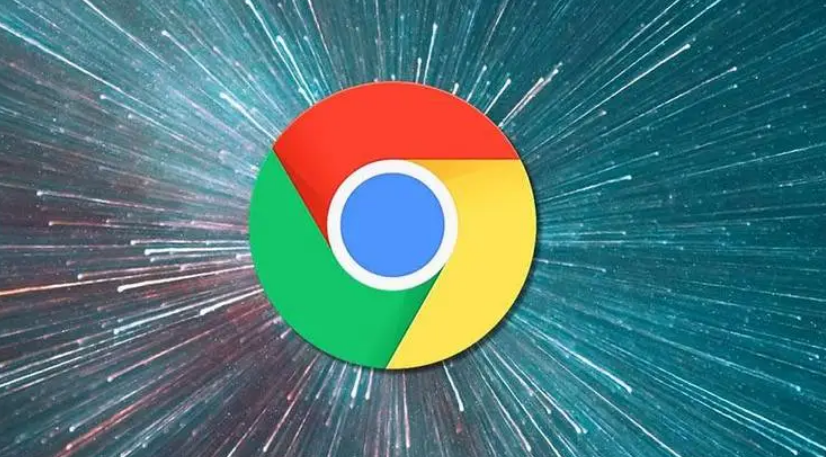
打开谷歌浏览器,在页面的右上角,你会看到三个垂直排列的圆点,这是菜单按钮。点击它,会出现一个下拉菜单。在这个菜单中,选择“更多工具”,然后再选择“
开发者工具”。这样,你就打开了谷歌浏览器的开发者工具界面。
在开发者工具界面中,你会看到很多选项卡。我们要查看和管理网络请求,就需要点击“Network”这个选项卡。在这个选项卡中,你可以看到当前页面的所有网络请求。
每一个网络请求都以一条记录的形式展示出来,包括请求的方法、URL、状态码、大小、时间等信息。你可以通过点击这些记录,查看更详细的信息。例如,你可以点击一个请求,然后在右侧的“Headers”选项卡中查看请求头和响应头的信息;在“Preview”选项卡中预览请求的返回结果;在“Response”选项卡中查看完整的响应内容。
如果你想要管理网络请求,可以在“Network”选项卡中进行操作。例如,你可以通过点击“Disable cache”来禁用缓存,这样每次刷新页面都会重新加载资源。你还可以通过点击“Preserve log upon navigation”来保存日志,这样当你离开当前页面再返回时,之前的网络请求记录仍然会保留下来。
另外,如果你想查看特定类型的网络请求,比如图片、CSS 文件或者 JavaScript 文件,可以在“Network”选项卡的顶部选择一个筛选条件。例如,如果你想查看所有的图片请求,就选择“Image”这个筛选条件。
通过以上步骤,你就可以在谷歌浏览器中方便地查看和管理网络请求了。这对于网页开发者来说非常有用,可以帮助他们调试和优化网页的性能。